A maior irritação no Windows 7 e no Vista é o sistema UAC (Controle de Conta de Usuário), especialmente para pessoas que fazem muitos ajustes. Quando você está tentando fazer alterações na configuração, parece que a cada dois segundos você está acessando outro prompt do UAC. Claro, é mais seguro ... mas quais opções temos para torná-lo menos irritante?
Existem pelo menos 4 maneiras diferentes de ajustar o UAC para torná-lo menos irritante, a maioria das quais já escrevi antes.
Nota: Desativar ou modificar o UAC é um risco à segurança. Se quiser ficar o mais seguro possível, você provavelmente deve deixar as coisas como estão.
1) Desative o UAC totalmente
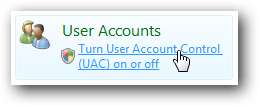
A primeira coisa que você sempre pode fazer é desativar completamente o UAC ... o único problema com isso é que você acabará tornando o sistema menos seguro se também for o tipo de pessoa que baixa e testa muitos softwares. Não posso recomendar que você faça isso, mas pelo menos você sabe que tem a opção de fazer.
- Desative o UAC da maneira mais fácil
- Desativar UAC na linha de comando
2) Aceitar solicitações do UAC somente para administradores
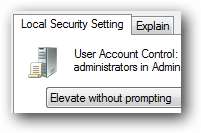
Se quiser deixar o UAC habilitado, mas desabilitar a exibição dos prompts em sua conta de administrador, você pode ajustar uma configuração que irá “Elevar sem solicitar”, para que nunca veja o prompt aparecer. Isso é mais seguro do que desativar totalmente o UAC, porque um aplicativo iniciado como um usuário normal não pode executar uma ação destinada a administradores. Por exemplo, o Internet Explorer ainda pode ser executado em modo protegido desta forma.
Desativar solicitações de UAC apenas para administradores
3) Desative a tela de blackout (Secure Desktop)
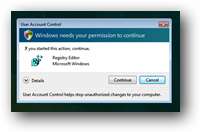
A parte mais irritante do UAC para mim é a tela que apaga tudo, exceto o prompt do UAC ... porque normalmente demora uma eternidade para aparecer e, dependendo da sua placa de vídeo, pode fazer coisas estranhas com o seu desktop. Você pode desabilitar o recurso de área de trabalho segura, mas deixar os prompts do UAC como estão ... é claro que isso também é potencialmente uma falha de segurança, já que um aplicativo pode “clicar” de forma fraudulenta no prompt para você. (Área de trabalho segura impede que os aplicativos façam isso)
Faça o UAC parar de escurecer a tela no Windows Vista
4) Criar atalhos de modo de administrador sem solicitações de UAC

Em vez de desabilitar o UAC de qualquer forma, o que podemos fazer é configurar alguns atalhos que ignoram totalmente o UAC. Isso é especialmente útil se você abrir um determinado aplicativo de modo de administrador uma dúzia de vezes por dia. O truque para isso é usar o agendador de tarefas para iniciar os aplicativos e, em seguida, dizer ao agendador de tarefas para executar a tarefa. Isso é mais seguro do que as outras opções, já que apenas nosso atalho especial ignorará o UAC.
Criar atalhos do modo de administrador sem solicitações do UAC
Extra: certifique-se de instalar (pelo menos) Vista Service Pack 1
Se você ainda não instalou o Service Pack 1 ou posterior, certifique-se de instalá-lo ... uma das correções incluídas limitará o número de prompts do UAC em que você precisa clicar para modificar os arquivos do sistema.
Estou curioso para saber qual porcentagem de nossos leitores realmente desativou o UAC Pessoalmente, estou usando o método 4, já que é o melhor em termos de segurança, mas também elimina o incômodo para os dois aplicativos que inicio uma dúzia de vezes por dia.







